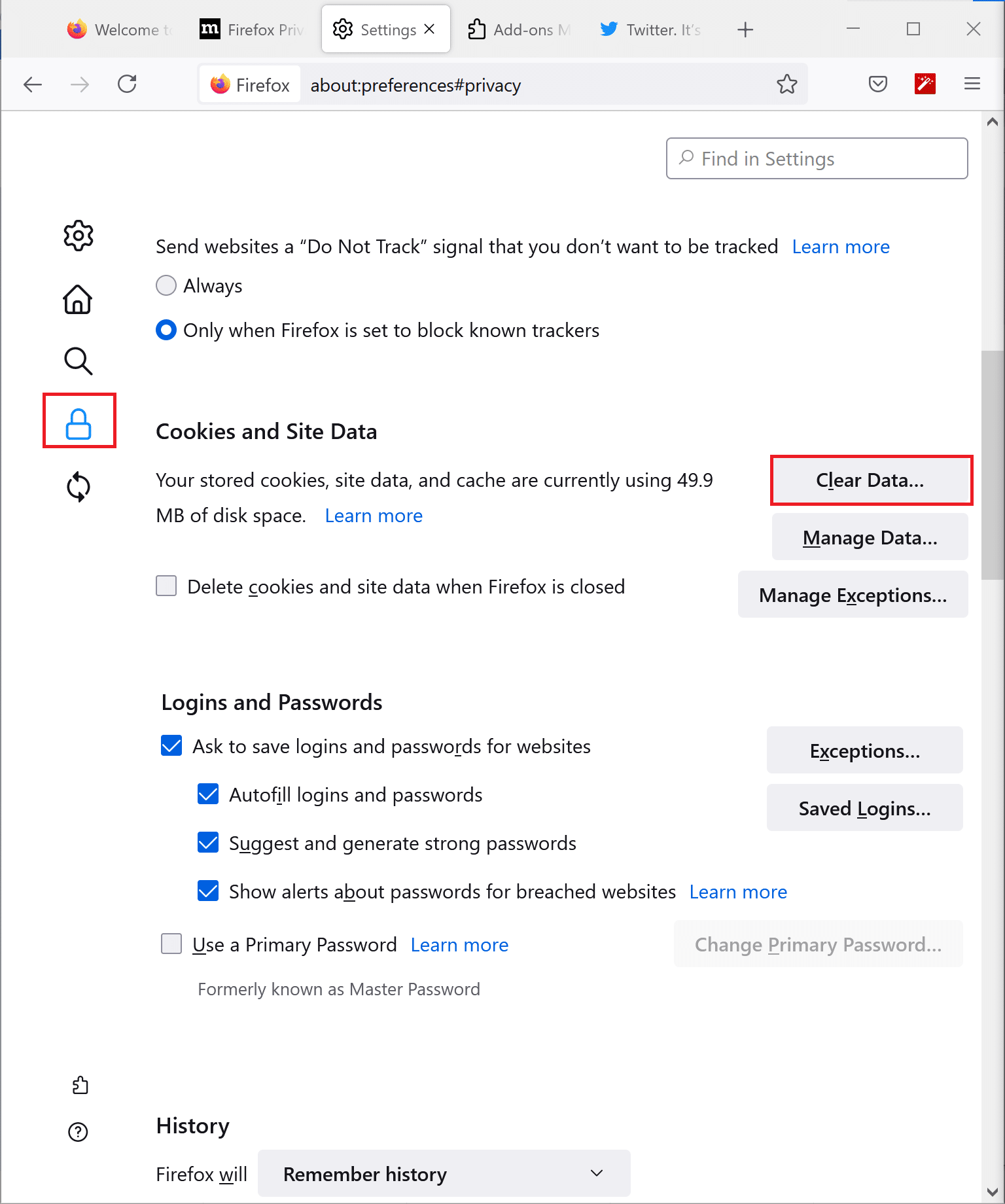Comment réparer Firefox ne lit pas les vidéos
Publié: 2021-07-05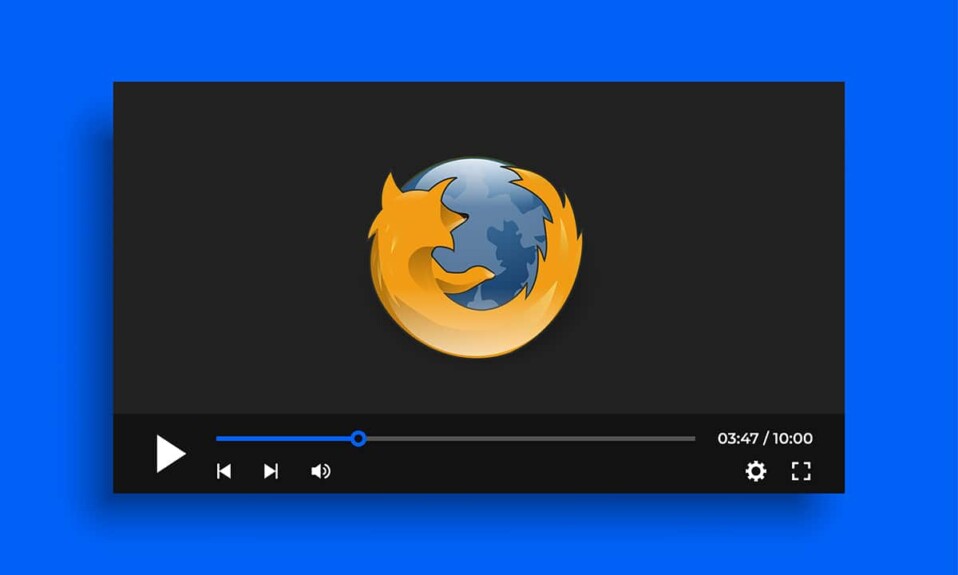
La Fondation Mozilla a développé Mozilla Firefox en tant que navigateur open source. Il est sorti en 2003 et a rapidement gagné en popularité en raison de son interface conviviale et de sa large gamme d'extensions disponibles. Cependant, la popularité de Firefox a diminué lorsque Google Chrome est sorti. Depuis lors, les deux se livrent une rude concurrence.
Firefox a toujours une base de fans fidèles qui préfèrent toujours ce navigateur. Si vous êtes l'un d'entre eux mais que vous vous sentez frustré à cause du problème de Firefox qui ne lit pas les vidéos, ne vous inquiétez pas. Lisez simplement la suite pour savoir comment réparer Firefox qui ne lit pas les vidéos.
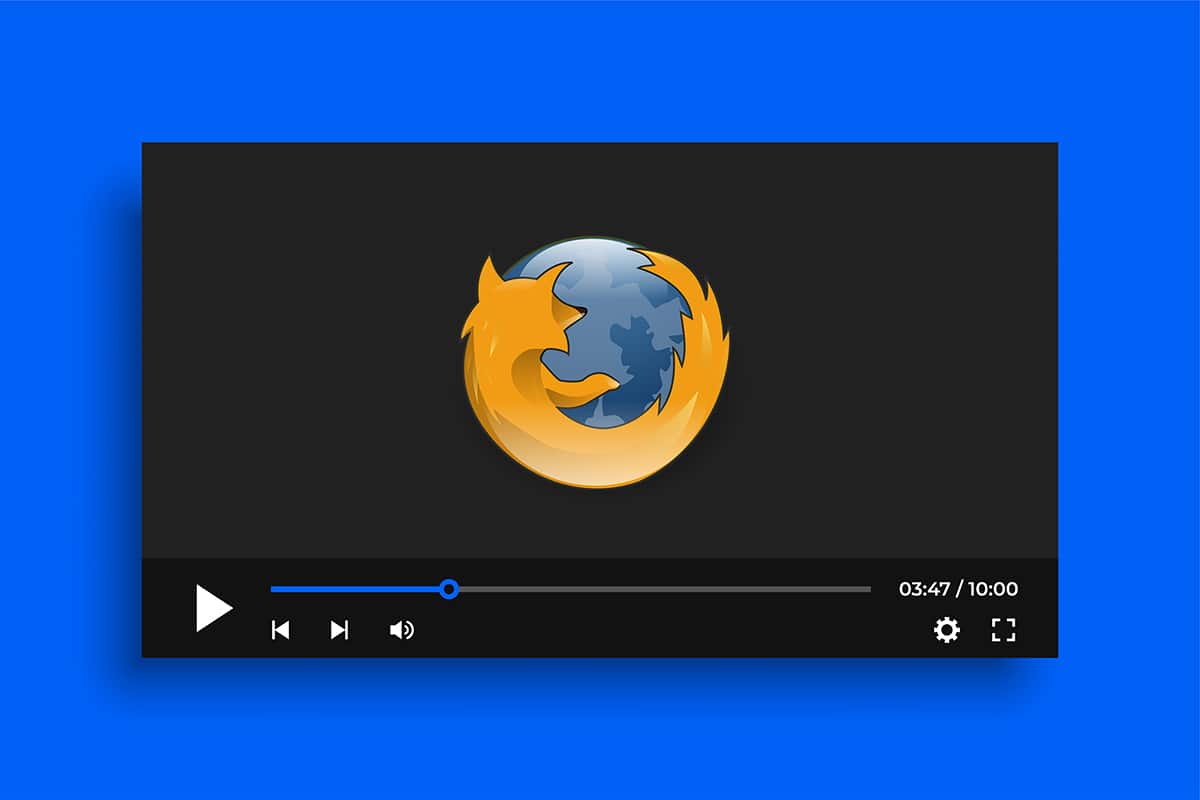
Contenu
- Comment réparer Firefox ne lit pas les vidéos
- Pourquoi l'erreur Firefox ne lit pas les vidéos se produit-elle ?
- Méthode 1 : Mettre à jour Firefox
- Méthode 2 : désactiver l'accélération matérielle
- Méthode 3 : Désactiver les extensions Firefox
- Méthode 4 : supprimer le cache du navigateur et les cookies
- Méthode 5 : Autoriser la lecture automatique sur Firefox
- Méthode 6 : Autoriser les cookies, l'historique et les pop-ups
- Méthode 7 : Actualiser Firefox
Comment réparer Firefox ne lit pas les vidéos
Pourquoi l'erreur Firefox ne lit pas les vidéos se produit-elle ?
Il peut y avoir plusieurs raisons pour que cette erreur se produise, à savoir :
- Version obsolète de Firefox
- Extensions Firefox et fonctionnalités d'accélération
- Mémoire cache et cookies corrompus
- Cookies et pop-up désactivés
Avant de procéder à un dépannage avancé, vous devez d'abord essayer de redémarrer votre PC et vérifier si le problème de Firefox qui ne lit pas les vidéos est résolu ou non.
1. Allez dans le menu Démarrer > Alimentation > Redémarrer comme illustré.
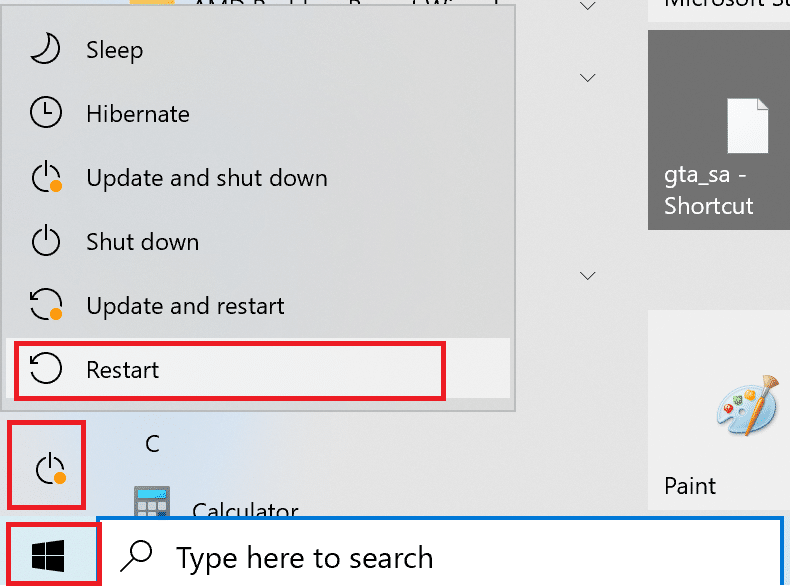
Une fois l'ordinateur redémarré, lancez Firefox et vérifiez si les vidéos sont en cours de lecture. Espérons que le problème est résolu. Sinon, continuez avec les méthodes ci-dessous.
Méthode 1 : Mettre à jour Firefox
Si vous n'avez pas installé les dernières mises à jour de Firefox, cela peut entraîner des problèmes lorsque vous essayez de lire des vidéos sur ce navigateur Web. Il peut y avoir des bogues dans votre version actuelle de Firefox, qu'une mise à jour pourrait corriger. Suivez ces étapes pour le mettre à jour :
1. Lancez le navigateur Firefox puis ouvrez le menu en cliquant sur l' icône à trois tirets . Sélectionnez Aide comme indiqué ci-dessous .

2. Ensuite, cliquez sur À propos de Firefox comme suit.
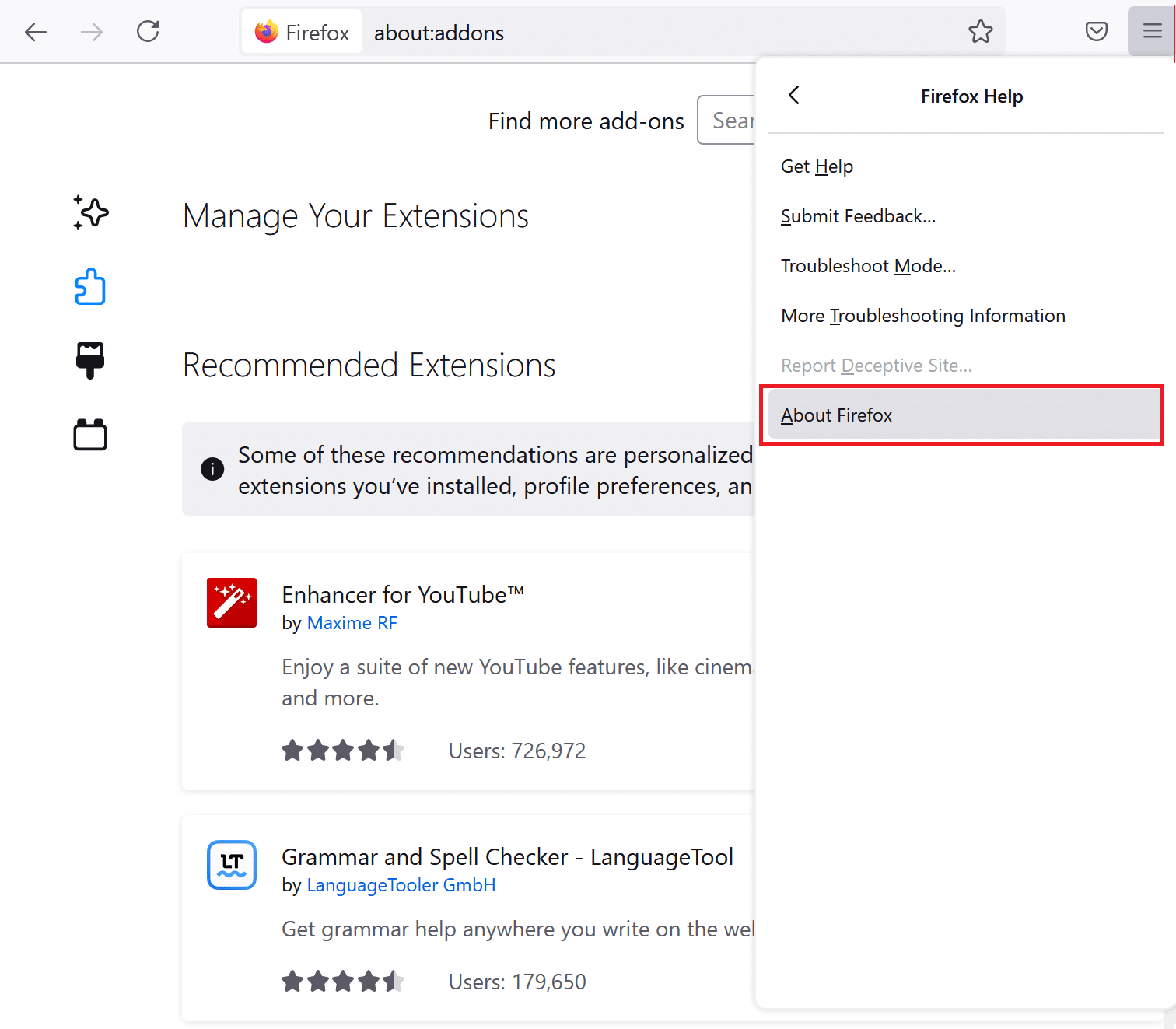
3. Dans la nouvelle fenêtre qui s'ouvre maintenant, Firefox vérifiera les mises à jour. Si aucune mise à jour n'est disponible, le message Firefox est à jour s'affichera comme ci-dessous.
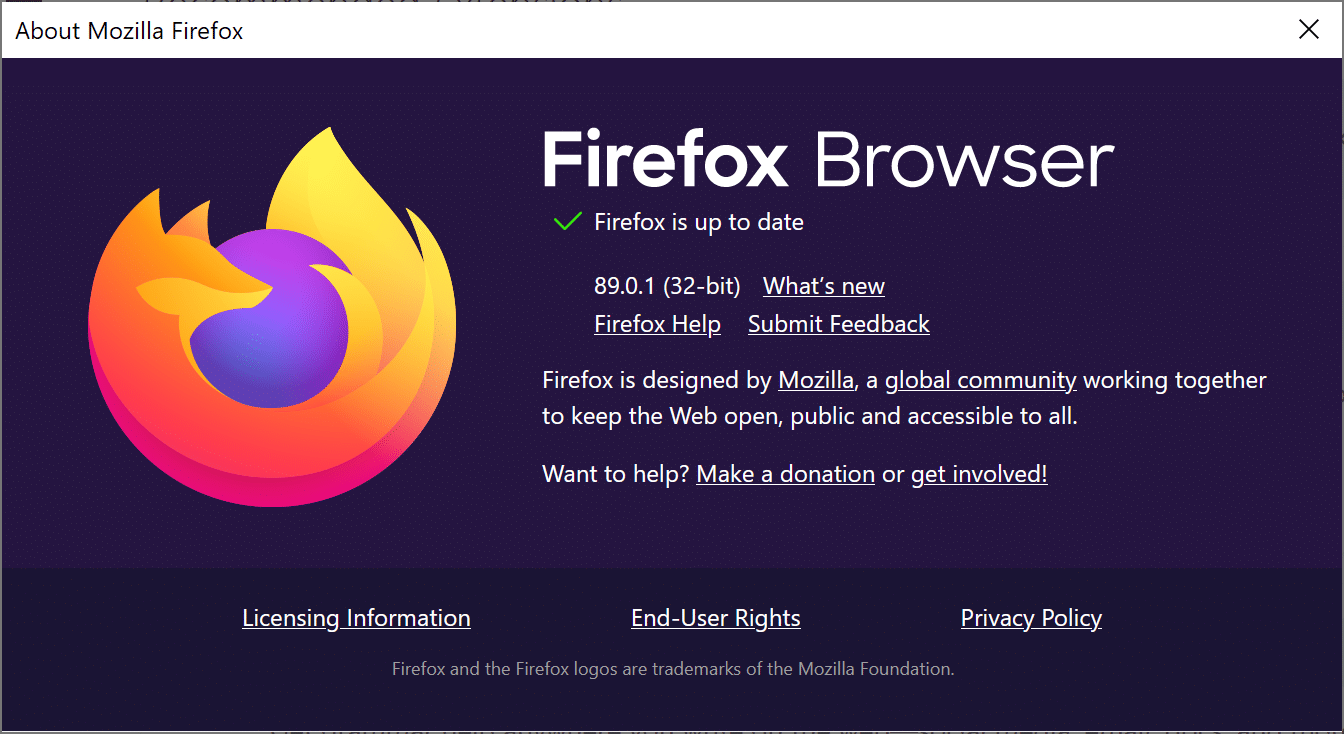
4. Si une mise à jour est disponible, Firefox installera automatiquement la mise à jour.
5. Enfin, redémarrez le navigateur.
Si vous rencontrez toujours le même problème, essayez le correctif suivant.
Méthode 2 : désactiver l'accélération matérielle
L'accélération matérielle est le processus dans lequel certains composants matériels se voient attribuer des tâches spécifiques pour améliorer le fonctionnement d'un programme. La fonctionnalité d'accélération matérielle de Firefox offre commodité et rapidité, mais elle peut également contenir des bogues provoquant des erreurs. Par conséquent, vous pouvez essayer de désactiver l'accélération matérielle pour potentiellement corriger les vidéos qui ne chargent pas le problème de Firefox comme :
1. Lancez Firefox et ouvrez le menu comme précédemment. Sélectionnez Paramètres , comme indiqué dans l'image ci-dessous.
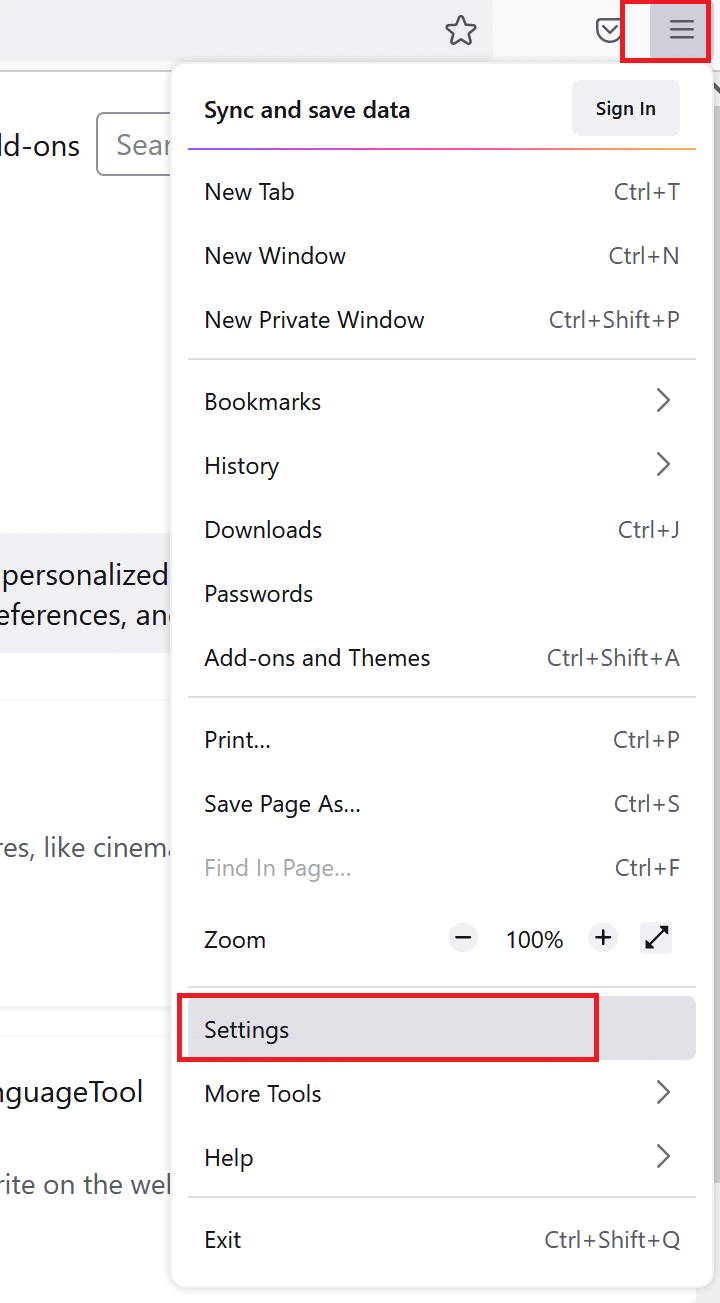
2. Ensuite, décochez la case en regard de Utiliser les paramètres de performances recommandés sous l'onglet Performances .
3. Ensuite, décochez la case en regard de Utiliser l'accélération matérielle lorsqu'elle est disponible.
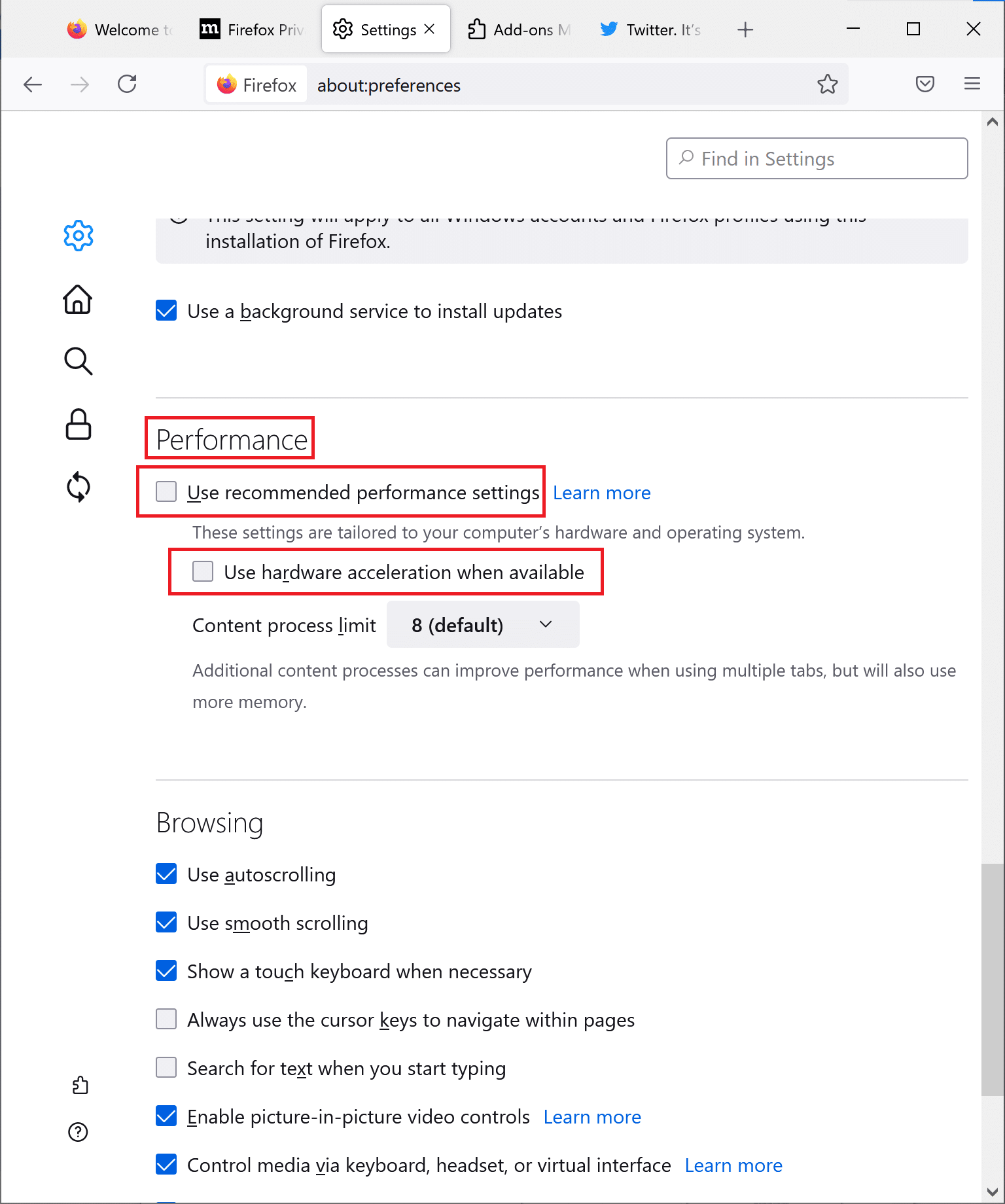
4. Enfin, redémarrez Firefox. Vérifiez si Firefox peut lire des vidéos.
Lisez aussi: Comment résoudre le problème d'écran noir de Firefox
Méthode 3 : Désactiver les extensions Firefox
Les modules complémentaires activés sur le navigateur Firefox peuvent interférer avec les sites Web et empêcher la lecture des vidéos. Suivez les étapes ci-dessous pour désactiver les modules complémentaires et résoudre le problème de Firefox qui ne lit pas les vidéos :
1. Lancez Firefox et son menu . Ici, cliquez sur Modules complémentaires et thèmes comme illustré ci-dessous.
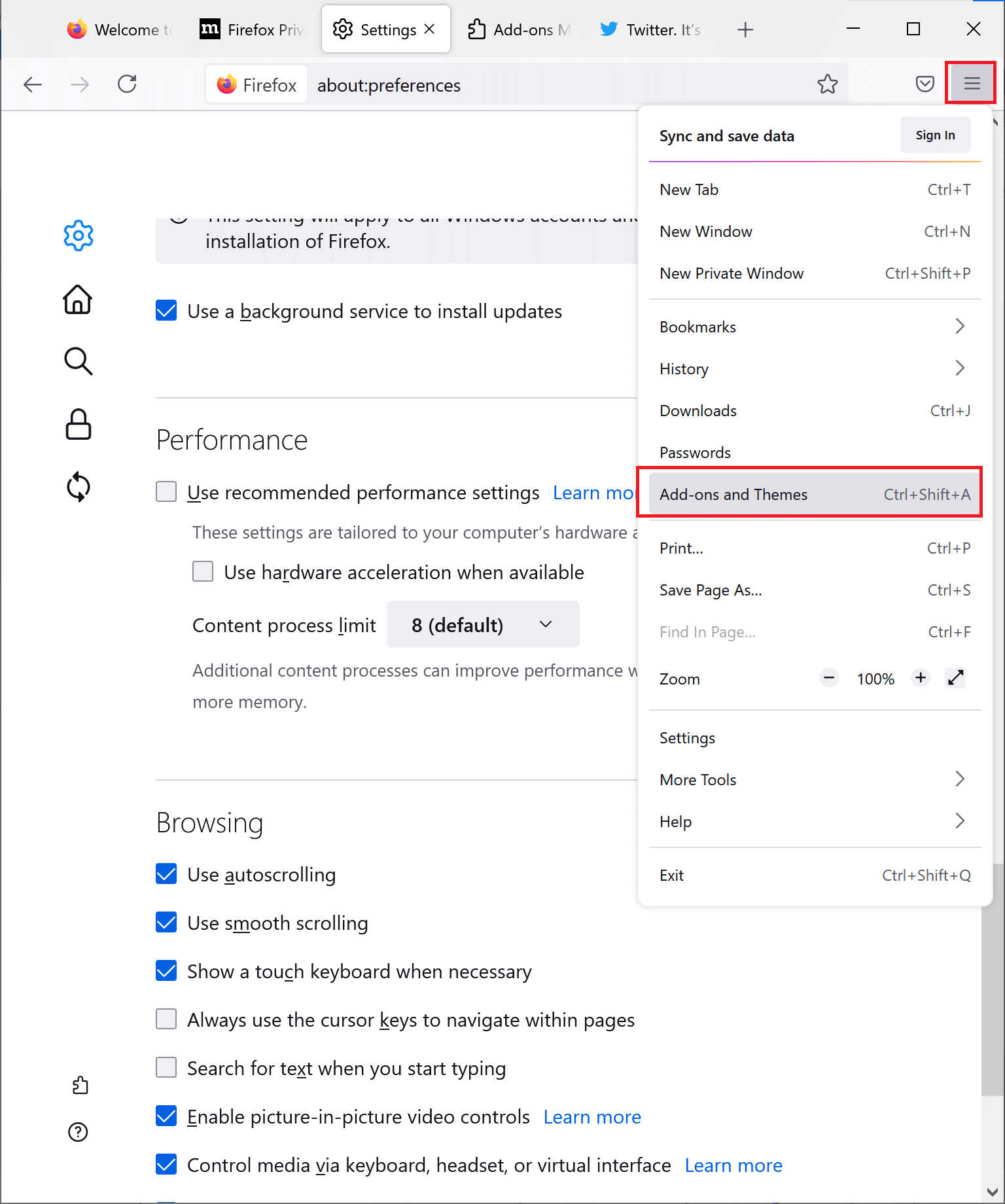
2. Ensuite, cliquez sur Extensions dans le volet de gauche pour voir la liste des extensions complémentaires.
3. Cliquez sur les trois points à côté de chaque module complémentaire, puis sélectionnez Supprimer . Par exemple, nous avons supprimé l'extension Enhancer pour YouTube dans la capture d'écran ci-jointe.
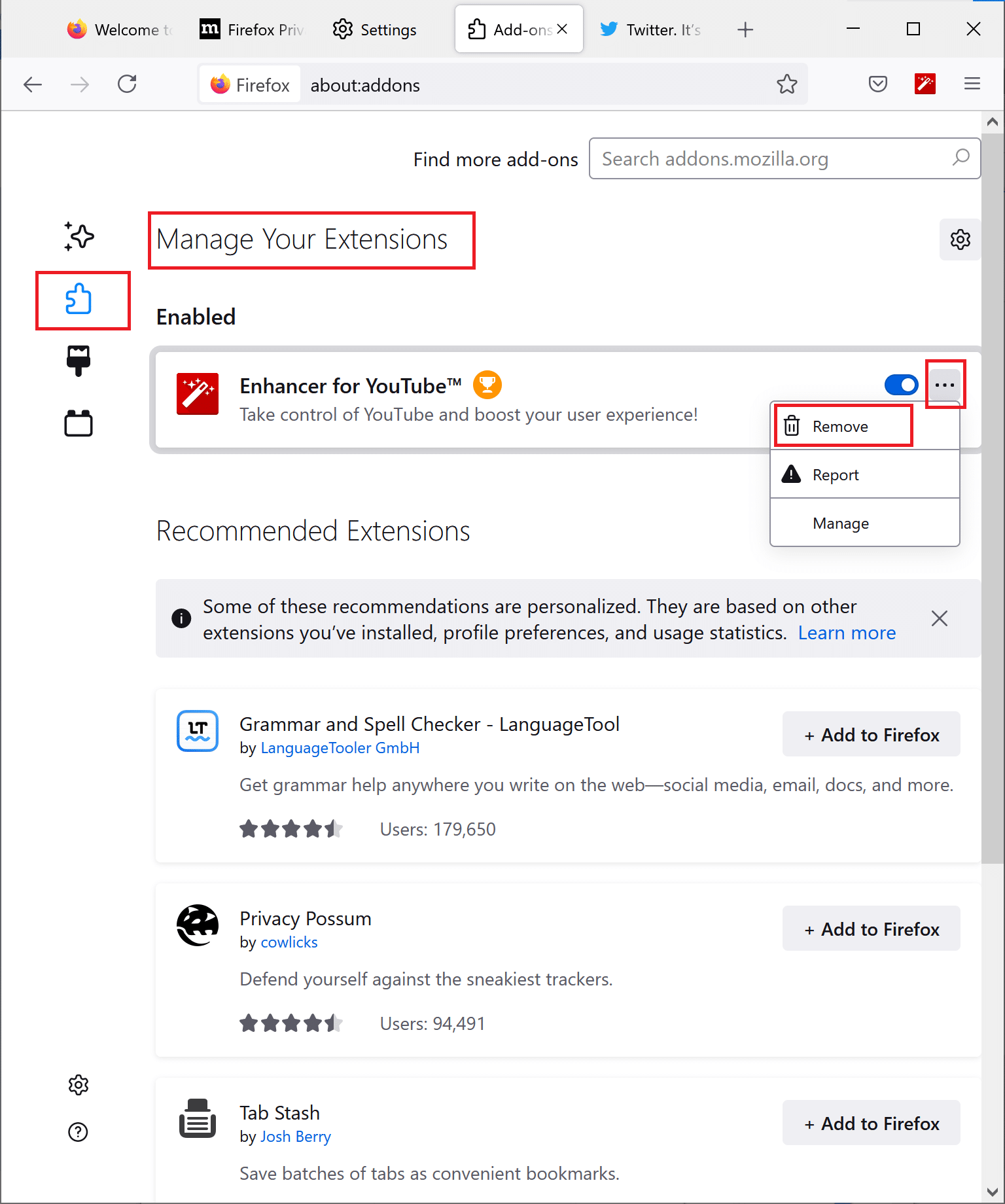
4. Après avoir supprimé les modules complémentaires indésirables, redémarrez le navigateur et vérifiez si le problème est résolu.
Si le problème de Firefox qui ne lit pas les vidéos persiste, vous pouvez également vider le cache du navigateur et les cookies.
Méthode 4 : supprimer le cache du navigateur et les cookies
Si les fichiers de cache et les cookies du navigateur sont corrompus, cela peut entraîner une erreur de lecture des vidéos par Firefox. Voici comment supprimer le cache et les cookies de Firefox :
1. Ouvrez Firefox. Allez dans le menu latéral > Paramètres comme vous l'avez fait précédemment .

2. Ensuite, cliquez sur Confidentialité et sécurité dans le volet de gauche. Il est indiqué par une icône de verrouillage, comme illustré dans l'image ci-dessous.

3. Ensuite, faites défiler jusqu'à l'option Cookies et données de site . Cliquez sur Effacer les données en surbrillance.
4. Ensuite, cochez les cases à côté des cookies et des données de site et du contenu Web mis en cache dans la fenêtre contextuelle qui suit.
5. Enfin, cliquez sur Effacer et redémarrer le navigateur Web.
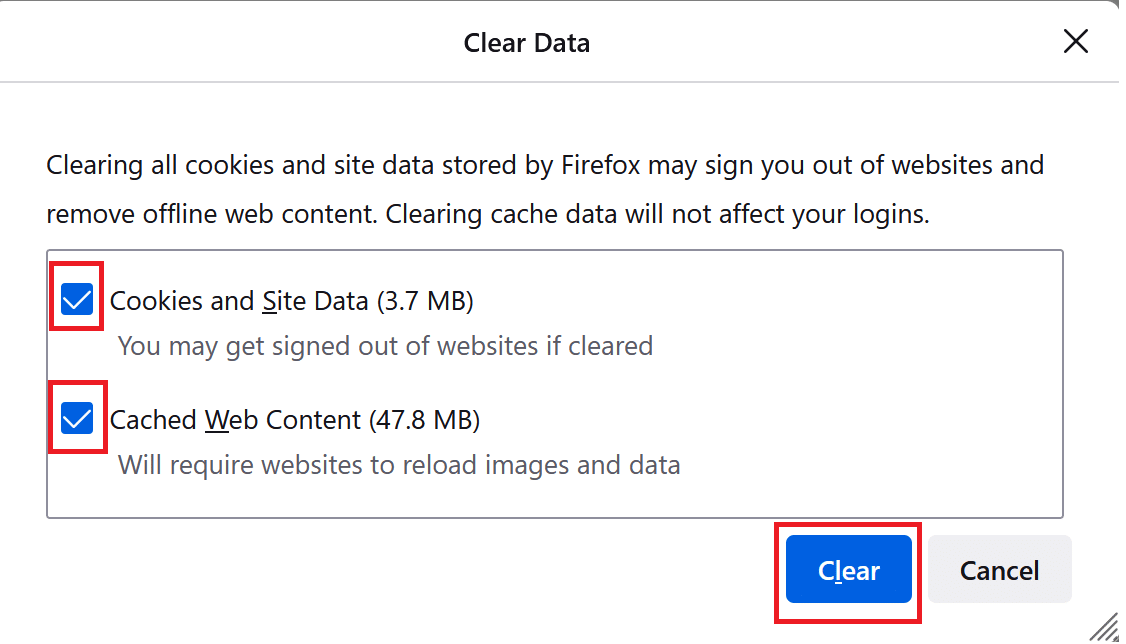
Vérifiez si la méthode ci-dessus a fonctionné pour résoudre le problème de Firefox qui ne lit pas les vidéos. Sinon, passez à la solution suivante.
Méthode 5 : Autoriser la lecture automatique sur Firefox
Si vous rencontrez le problème "Les vidéos Twitter ne se lisent pas sur Firefox", c'est peut-être parce que la lecture automatique n'est pas activée sur votre navigateur. Voici comment corriger l'erreur de ne pas lire les vidéos de Firefox :
1.Visitez le site Web où les vidéos ne sont pas lues avec Firefox. Ici, Twitter est montré comme exemple.
2. Ensuite, cliquez sur l' icône de verrouillage pour la développer. Ici, cliquez sur la flèche latérale comme indiqué ci-dessous.
3. Ensuite, sélectionnez Plus d'informations comme indiqué ci-dessous.
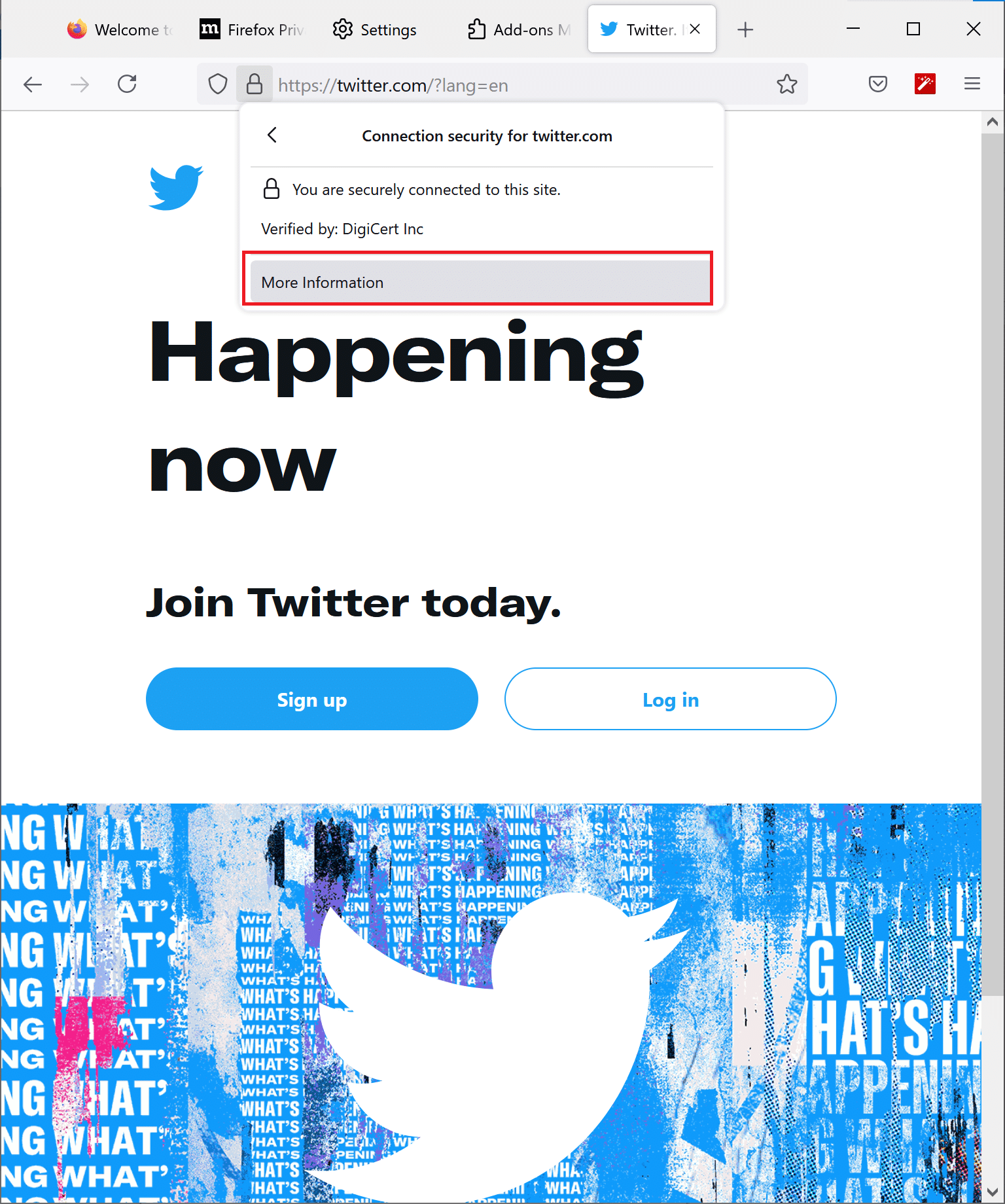
4. Dans le menu Informations sur la page , accédez à l'onglet Autorisations .
5. Sous la section Autoplay , décochez la case à côté de Use default.
6. Ensuite, cliquez sur Autoriser l'audio et la vidéo. Reportez-vous à l'image ci-dessous pour plus de clarté.
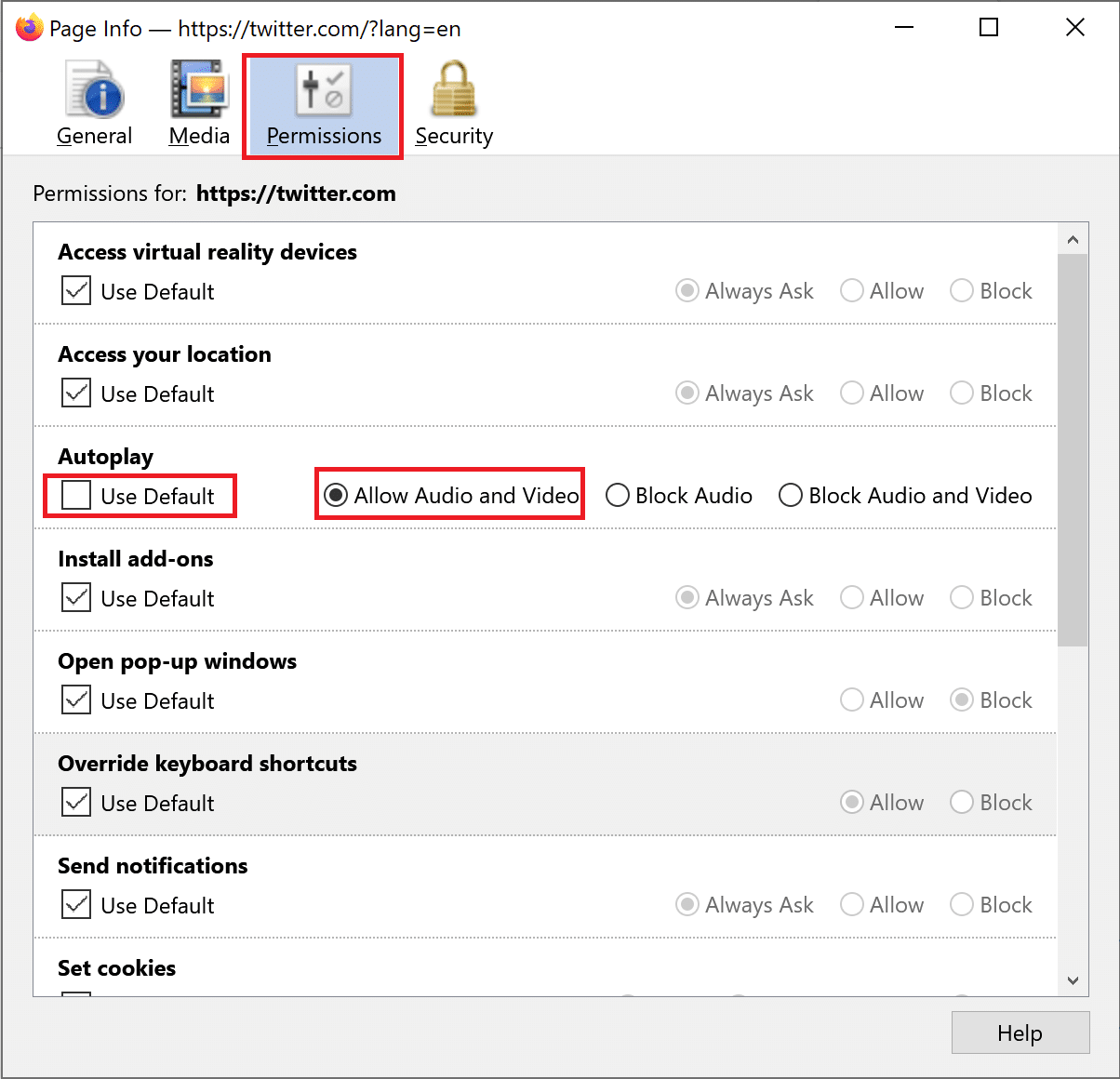
Activer la lecture automatique pour tous les sites Web
Vous pouvez également vous assurer que la fonctionnalité de lecture automatique est autorisée pour tous les sites Web, par défaut, comme suit :
1. Accédez au menu latéral > Paramètres > Confidentialité et sécurité comme indiqué dans la méthode 4 .
2. Faites défiler jusqu'à Autorisations et cliquez sur Paramètres de lecture automatique, comme en surbrillance.
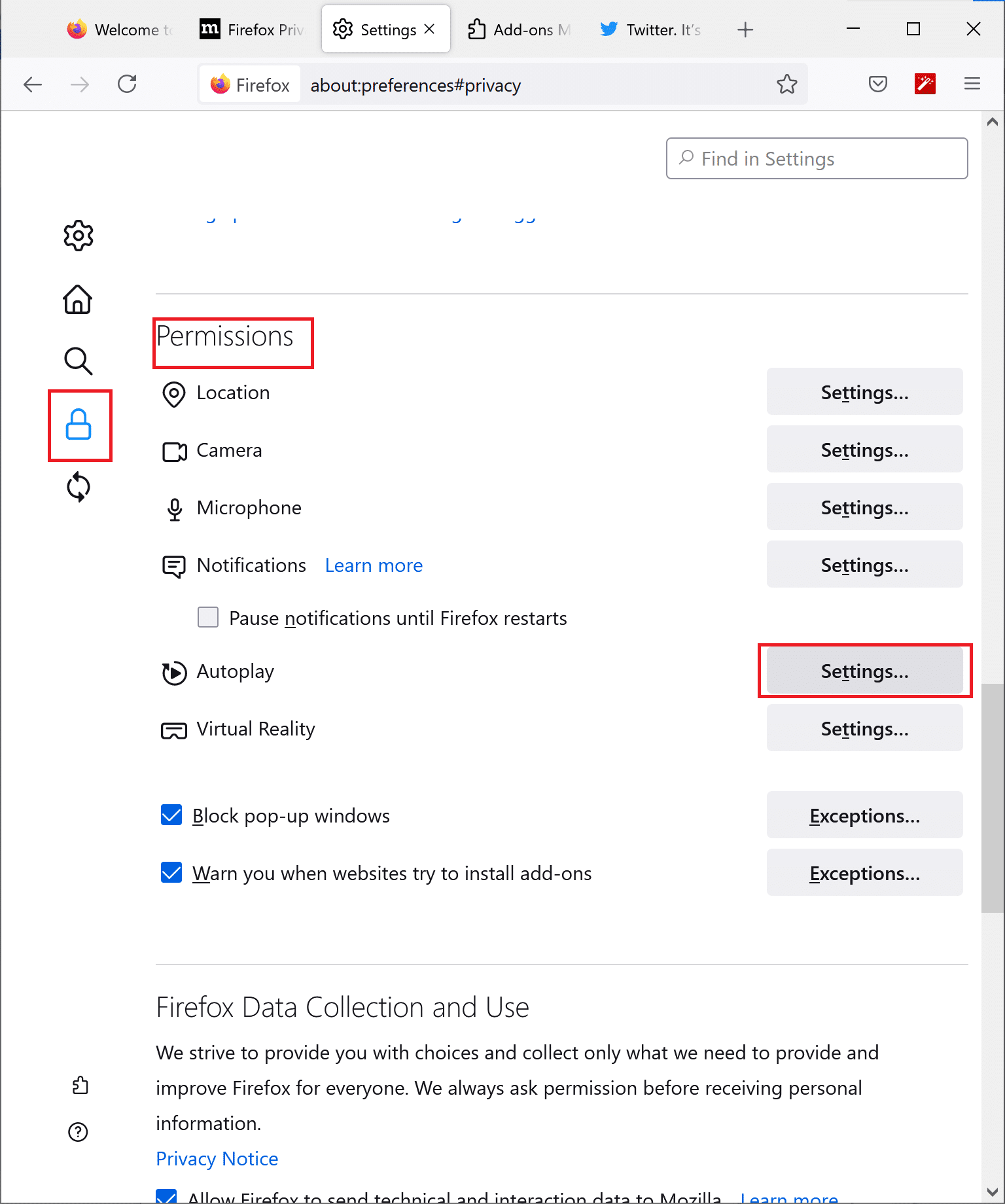
3. Ici, assurez-vous que Autoriser l'audio et la vidéo est activé. Sinon, choisissez-le dans le menu déroulant comme indiqué dans l'image ci-dessous.
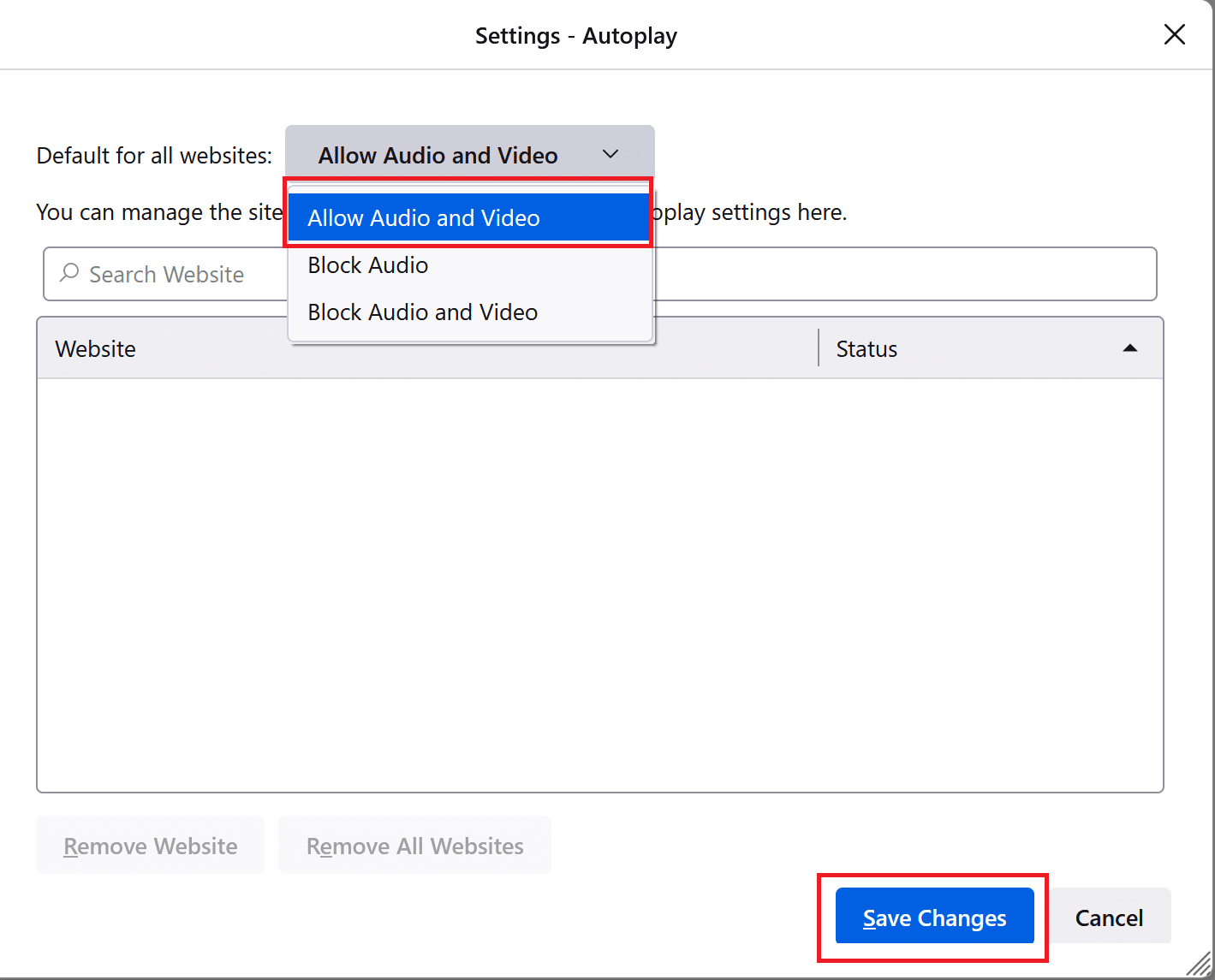
4. Enfin, redémarrez le navigateur. Vérifiez si le problème "les vidéos ne se lisent pas sur firefox" a été résolu. Si ce n'est pas le cas, lisez ci-dessous.
Lisez également : Correction de l'erreur de serveur introuvable dans Firefox
Méthode 6 : Autoriser les cookies, l'historique et les pop-ups
Certains sites Web exigent que les cookies et les fenêtres contextuelles soient autorisés sur votre navigateur pour diffuser des données et du contenu audio-vidéo. Suivez les étapes décrites ici pour autoriser les cookies, l'historique et les pop-ups sur Firefox :
Autorise les cookies
1. Lancez le navigateur Firefox et accédez au menu latéral > Paramètres > Confidentialité et sécurité comme expliqué précédemment.
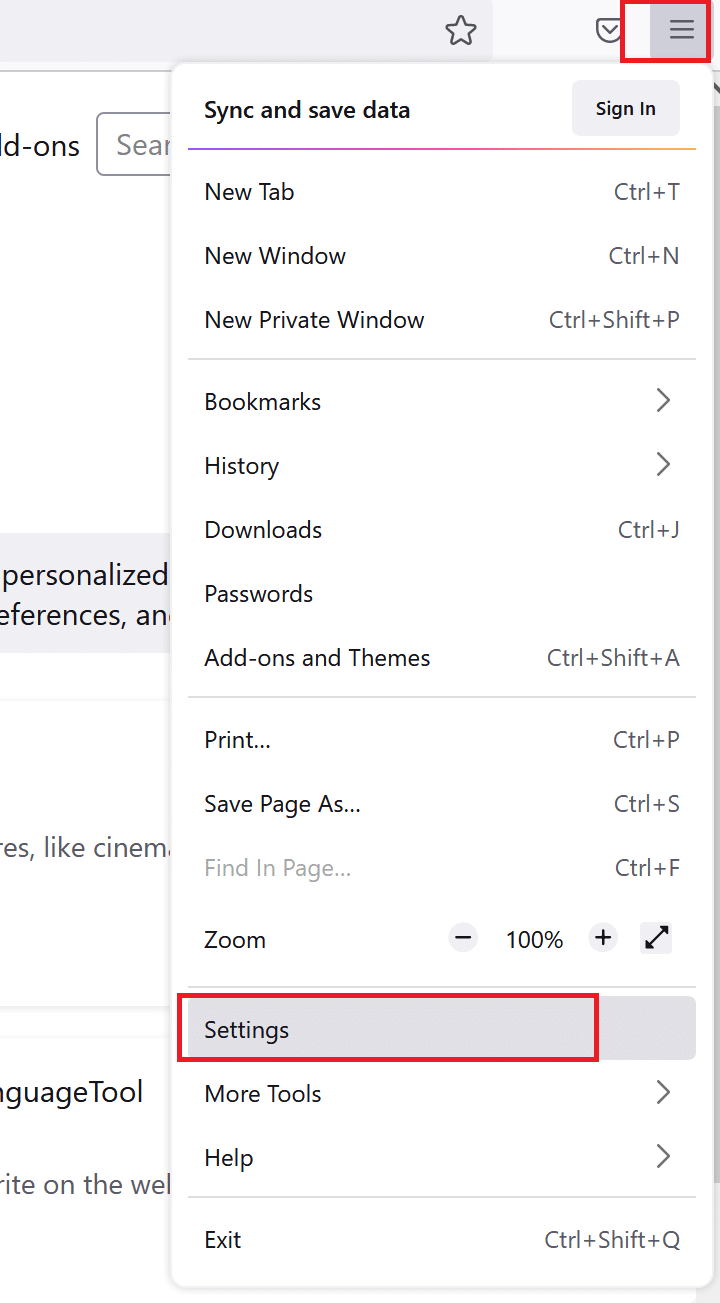
2. Dans la section Cookies et données de site , cliquez sur Gérer les exceptions comme illustré.
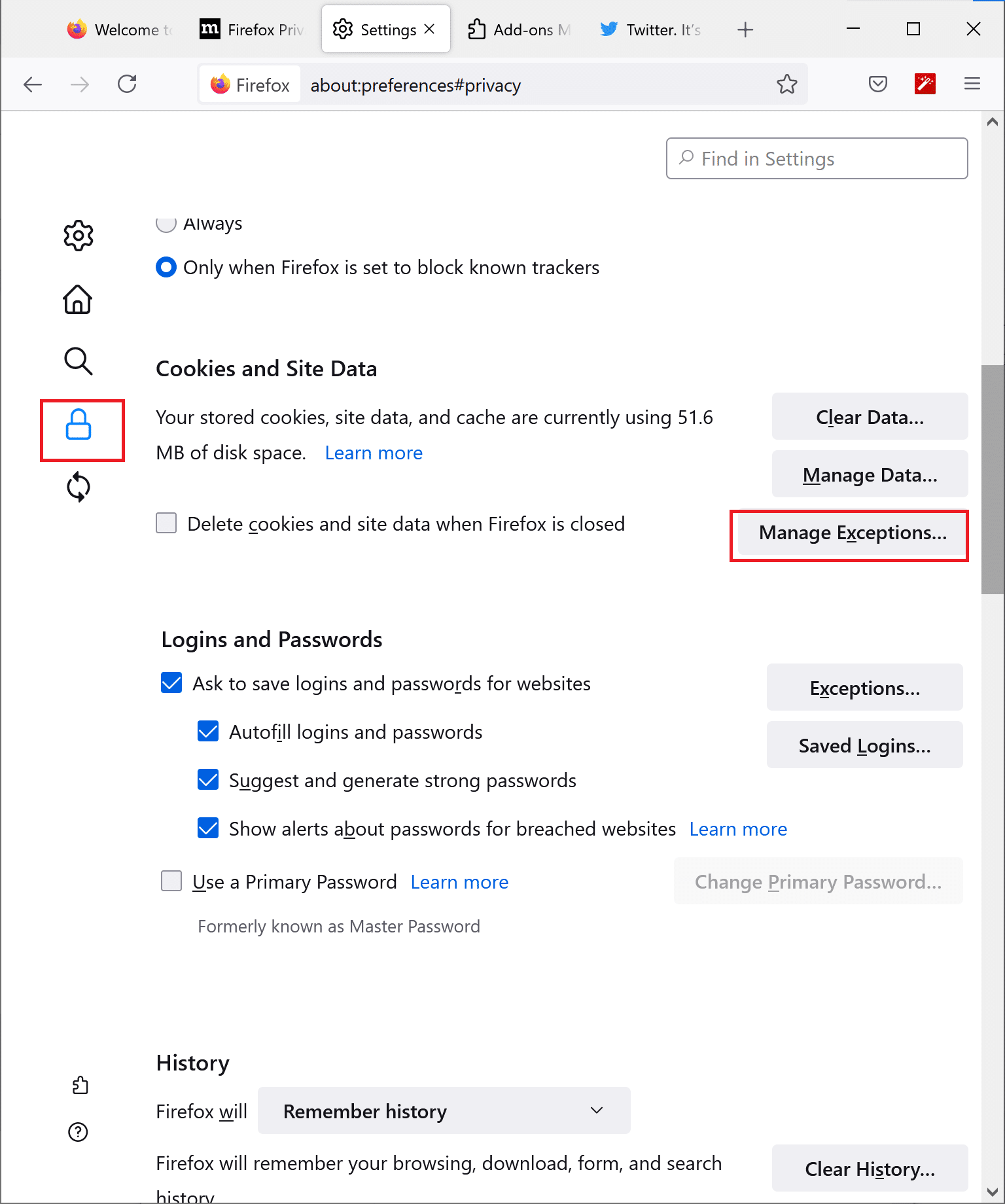
3. Ici, assurez-vous qu'aucun site Web n'est ajouté à la liste des exceptions pour bloquer les cookies.
4. Passez à l'étape suivante sans quitter cette page.
Autoriser l'historique
1. Sur la même page, faites défiler jusqu'à la section Historique .
2. Choisissez de mémoriser l'historique dans le menu déroulant.
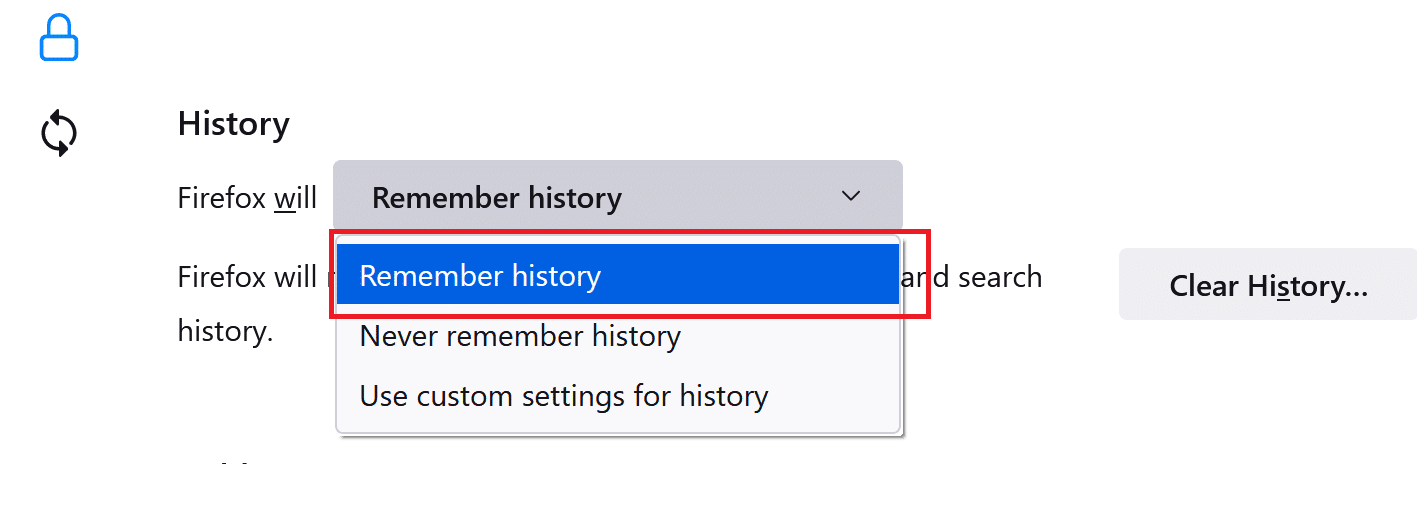
3. Passez à l'étape suivante sans quitter la page des paramètres.
Autoriser les fenêtres contextuelles
1. Revenez à la page Confidentialité et sécurité à la section Autorisations .
2. Ici, décochez la case à côté de Bloquer les fenêtres pop-up comme indiqué ci-dessous.
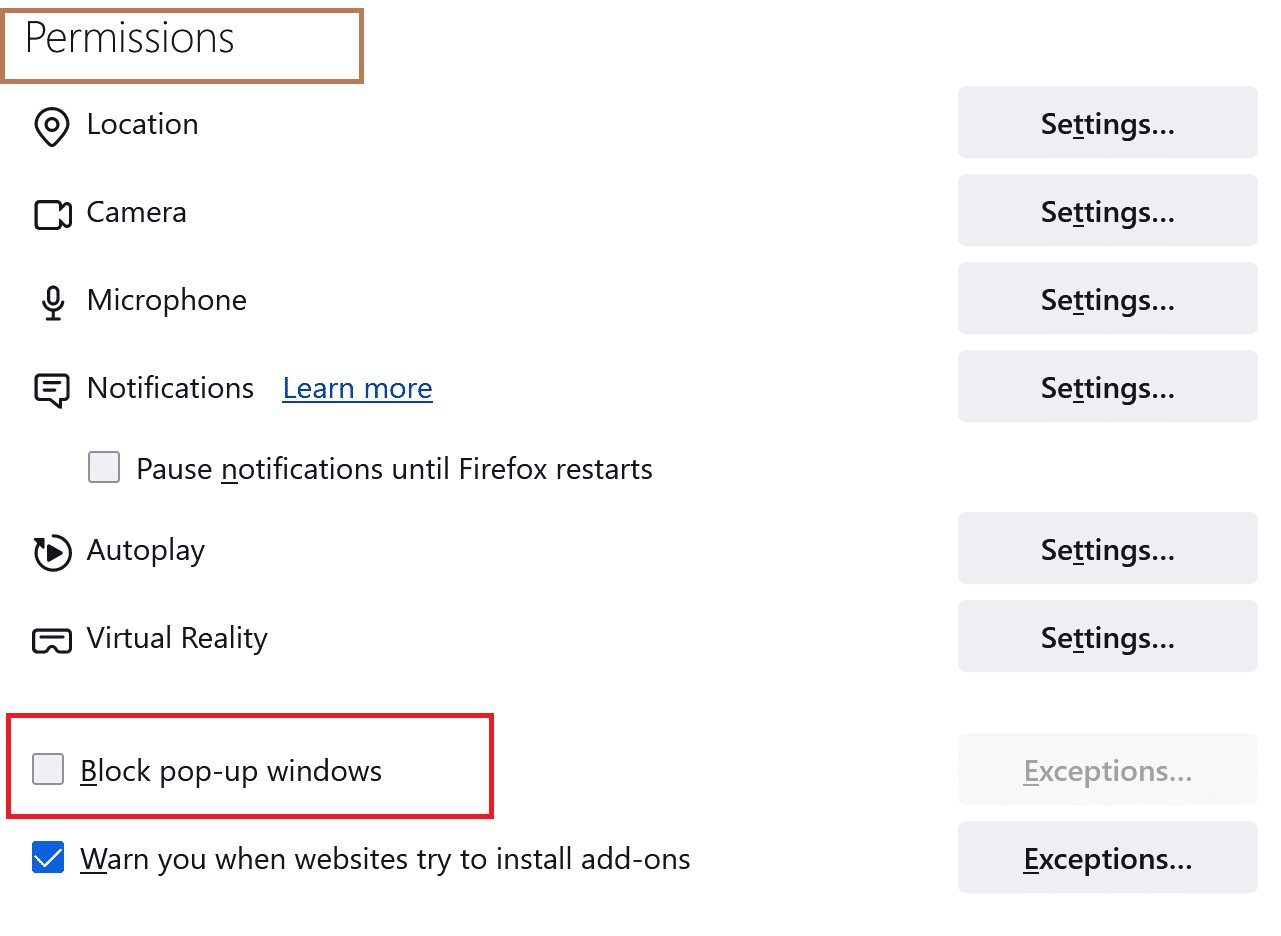
Une fois les étapes ci-dessus exécutées, essayez de lire des vidéos sur Firefox.
Si le problème de non lecture des vidéos de Firefox persiste, passez aux méthodes suivantes pour actualiser Firefox et redémarrer votre ordinateur.
Méthode 7 : Actualiser Firefox
Lorsque vous utilisez l'option Actualiser Firefox, votre navigateur sera réinitialisé, corrigeant potentiellement tous les problèmes mineurs que vous rencontrez actuellement. Voici comment actualiser Firefox :
1. Dans le navigateur Firefox , accédez au menu latéral > Aide, comme indiqué ci-dessous.
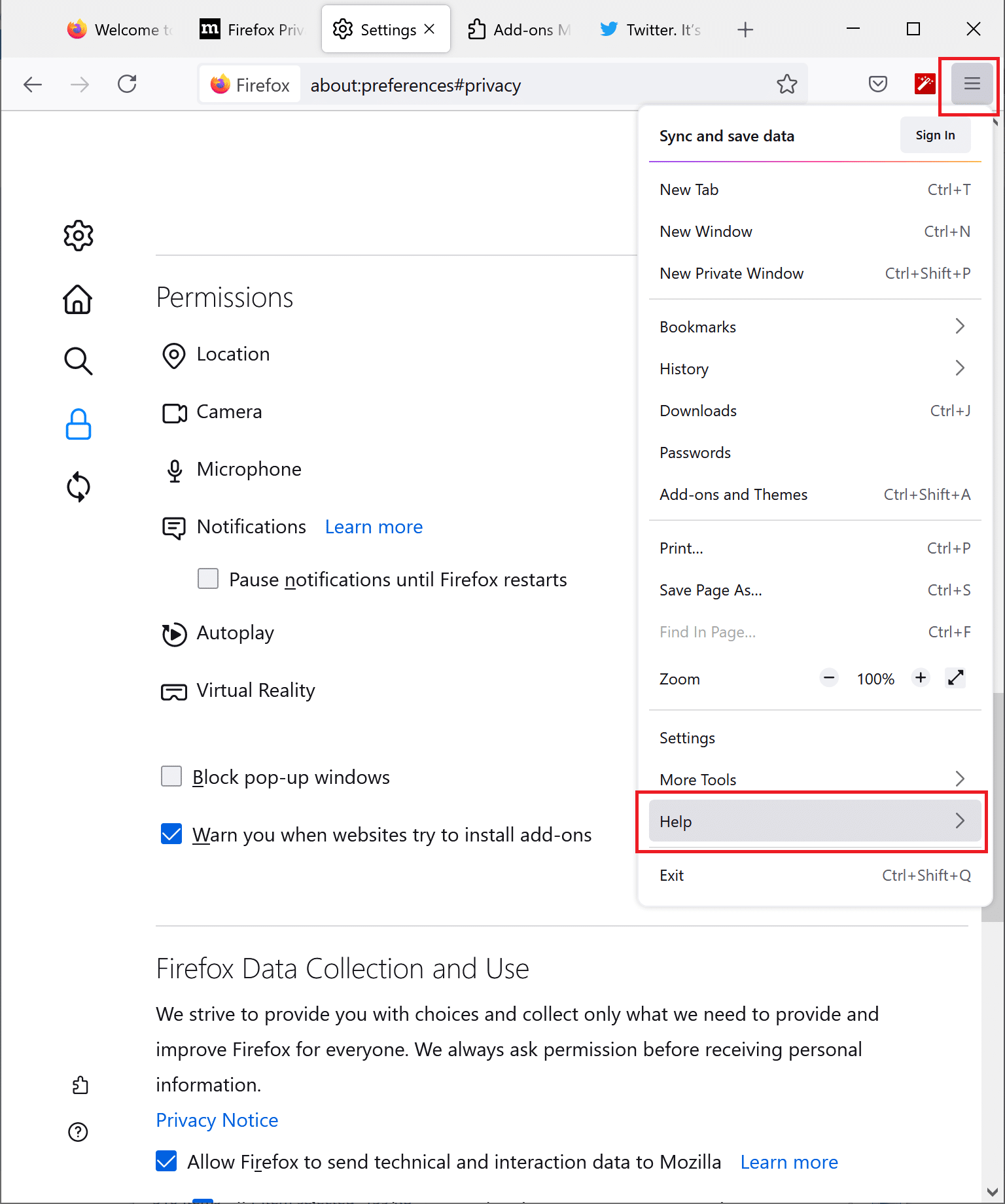
2. Ensuite, cliquez sur Plus d' informations de dépannage comme illustré ci-dessous.
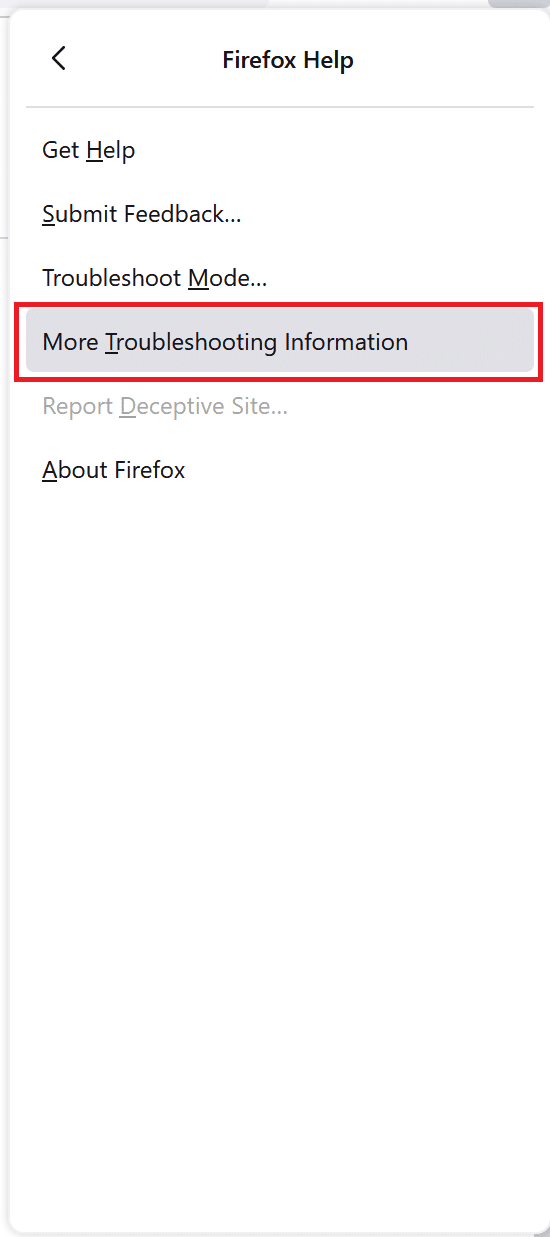
3. La page d'informations de dépannage s'affiche à l'écran. Enfin, cliquez sur Actualiser Firefox , comme indiqué ci-dessous.
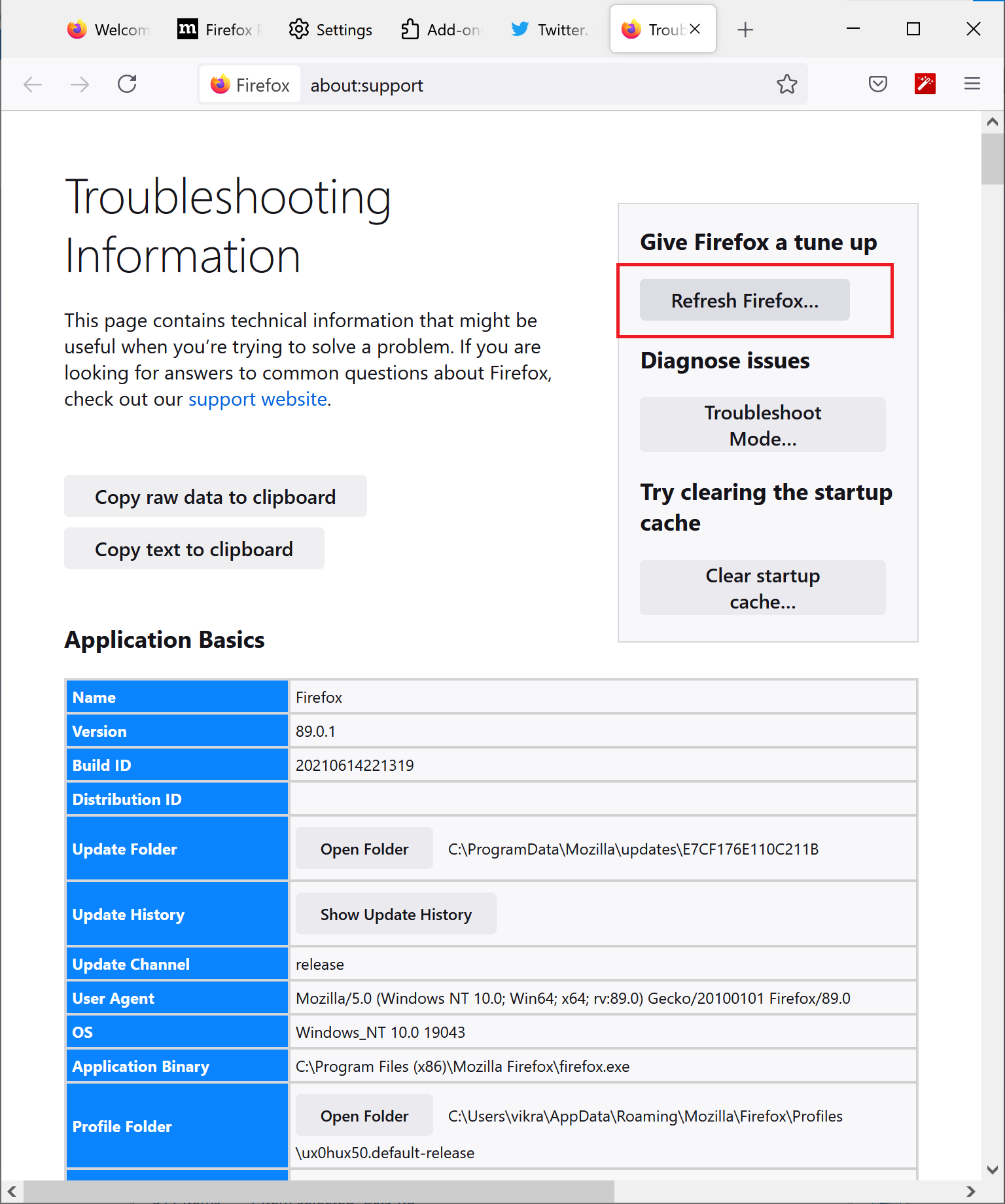
Conseillé:
- Activer ou désactiver la lecture automatique dans Windows 10
- Correction de la lecture automatique ne fonctionnant pas sous Windows 10
- Comment changer le mot de passe sur Netflix
- Comment ajouter des widgets au bureau Windows 10
Nous espérons que ce guide vous a été utile et que vous avez pu résoudre le problème de Firefox qui ne lit pas les vidéos . Aussi, faites-nous savoir quelle méthode a le mieux fonctionné pour vous. Enfin, si vous avez des questions ou des suggestions concernant cet article, n'hésitez pas à les déposer dans la section des commentaires ci-dessous.